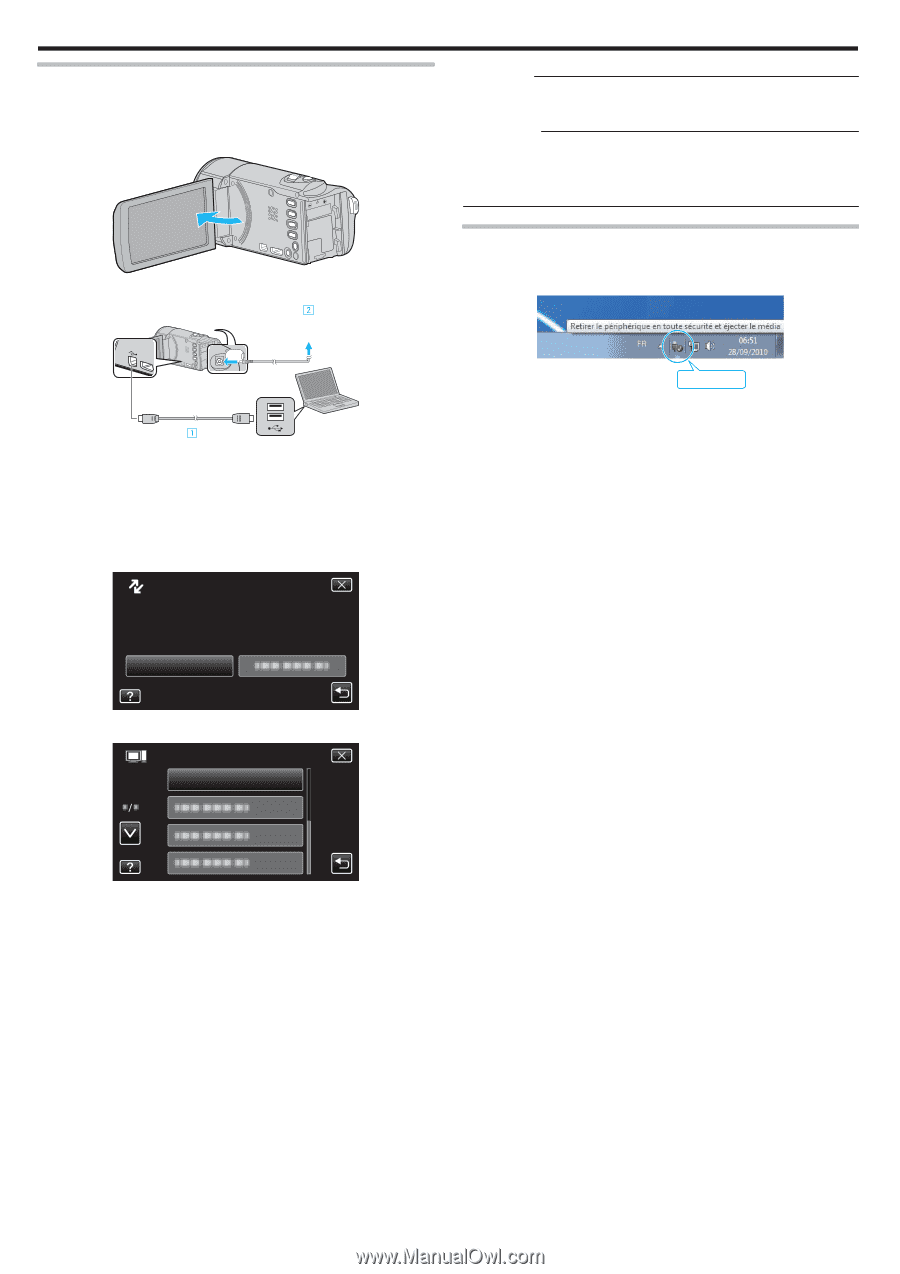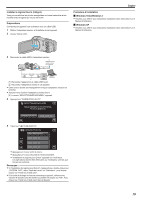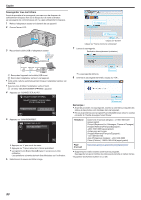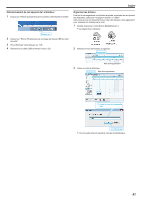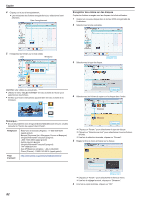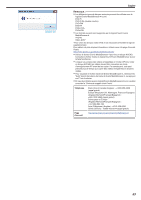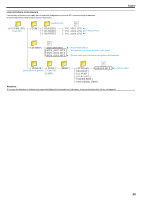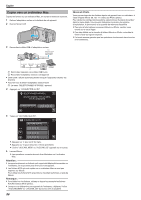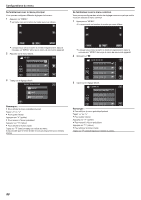JVC GZ-E200 User Manual - French - Page 84
Sauvegarde de fichiers sans utiliser le logiciel fourni
 |
View all JVC GZ-E200 manuals
Add to My Manuals
Save this manual to your list of manuals |
Page 84 highlights
Copier Sauvegarde de fichiers sans utiliser le logiciel fourni Copiez les fichiers sur un ordinateur en suivant la méthode suivante. 1 Retirez l'adaptateur secteur et la batterie de cet appareil. 2 Ouvrez l'écran LCD. . 3 Raccordez le câble USB à l'adaptateur secteur. Adaptateur secteur à la prise secteur (110 V à 240 V) Vers connecteur CC Vers connecteur Câble USB Vers connecteur USB (fourni) USB Ordinateur . A Raccordez l'appareil via le câble USB fourni. B Raccordez l'adaptateur secteur à cet appareil. 0 Cette unité s'allume automatiquement lorsque l'adaptateur secteur est branché. 0 Assurez-vous d'utiliser l'adaptateur secteur fourni. C Le menu "SELECTIONNER APPAREIL" apparait. 4 Appuyez sur "CONNECTER AU PC". SELECTIONNER APPAREIL SELECTIONNER TYPE APPAREIL POUR CONNEXION CONNECTER AU PC Attention : 0 Lorsque les dossiers ou fichiers sont supprimés/déplacés/renommés sur l'ordinateur, ils ne pourront plus être lus sur cet appareil. Remarque : 0 Pour éditer/voir les fichiers, utilisez un logiciel qui accepte les fichiers AVCHD (vidéo)/JPEG (photo). 0 Les opérations ci-dessus sur ordinateur peuvent varier selon le système utilisé. Débranchement de cet appareil de l'ordinateur 1 Cliquez sur "Retirer le périphérique en toute sécurité et éjecter le média" . Cliquez sur . 2 Cliquez sur "Retirer Périphérique de stockage de masse USB en toute sécurité". 3 (Pour Windows Vista) Cliquez sur "OK". 4 Débranchez le câble USB et fermez l'écran LCD. . 5 Tapez sur "LECTURE SUR PC". CONNECTER AU PC LECTURE SUR PC . 0 Appuyez sur L pour sortir du menu. 0 Appuyez sur J pour retourner à l'écran précédent. 0 Ferme le programme Everio MediaBrowser 4, s'il démarre. 0 Les opérations doivent être effectuées sur l'ordinateur une fois que l'écran est commuté. 6 Sélectionnez "Ordinateur" (Windows Vista) / "Poste de travail" (Windows XP) / "Ordinateur" (Windows 7) à partir du menu "démarrer", puis cliquez sur l'icône"JVCCAM_MEM" ou "JVCCAM_SD". 0 Ouvrez le dossier avec les fichiers souhaités. "Liste de fichiers et de dossiers" (A p. 85) 7 Copiez les fichiers dans n'importe quel autre dossier de l'ordinateur (bureau, etc.). 84